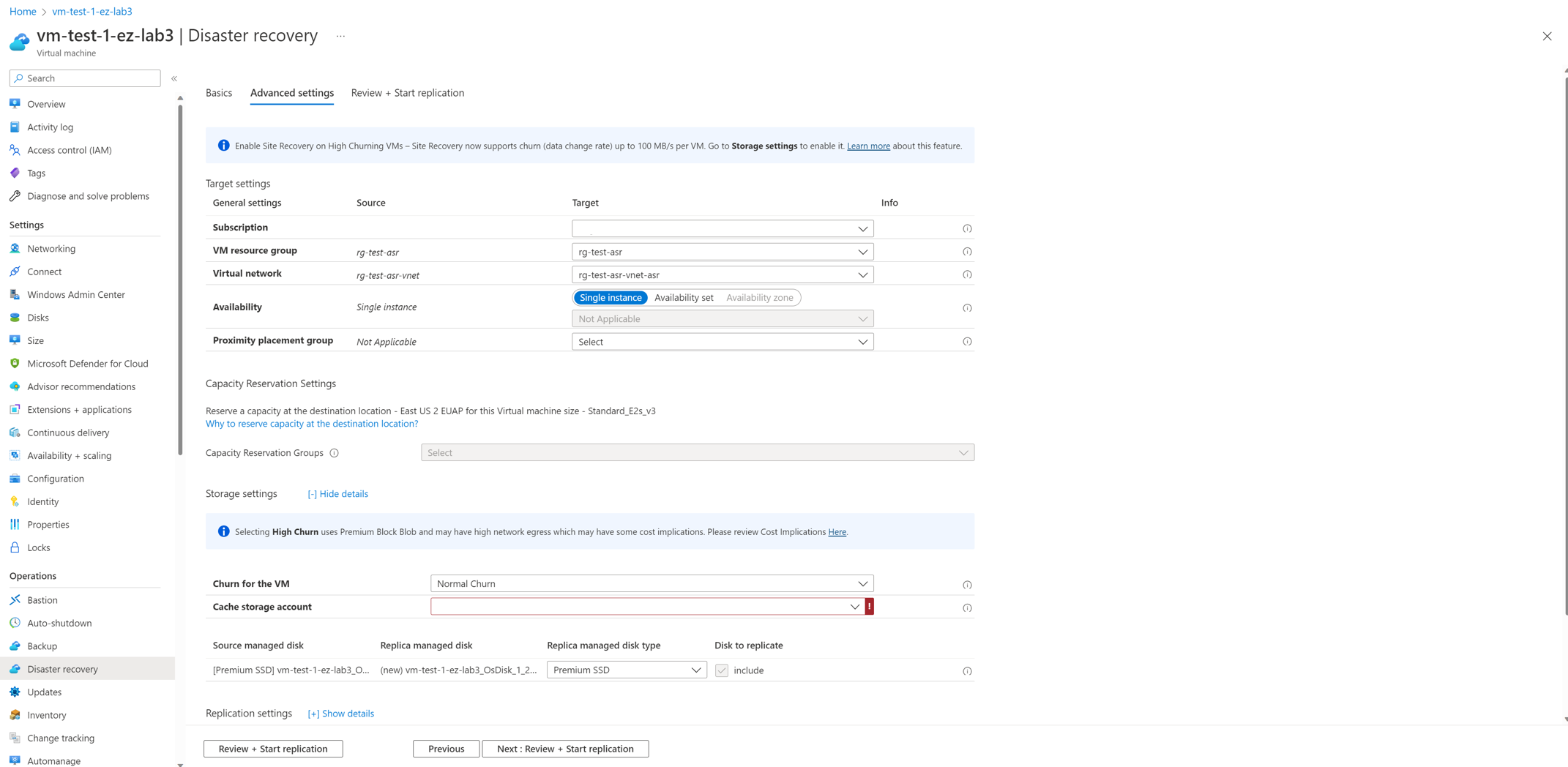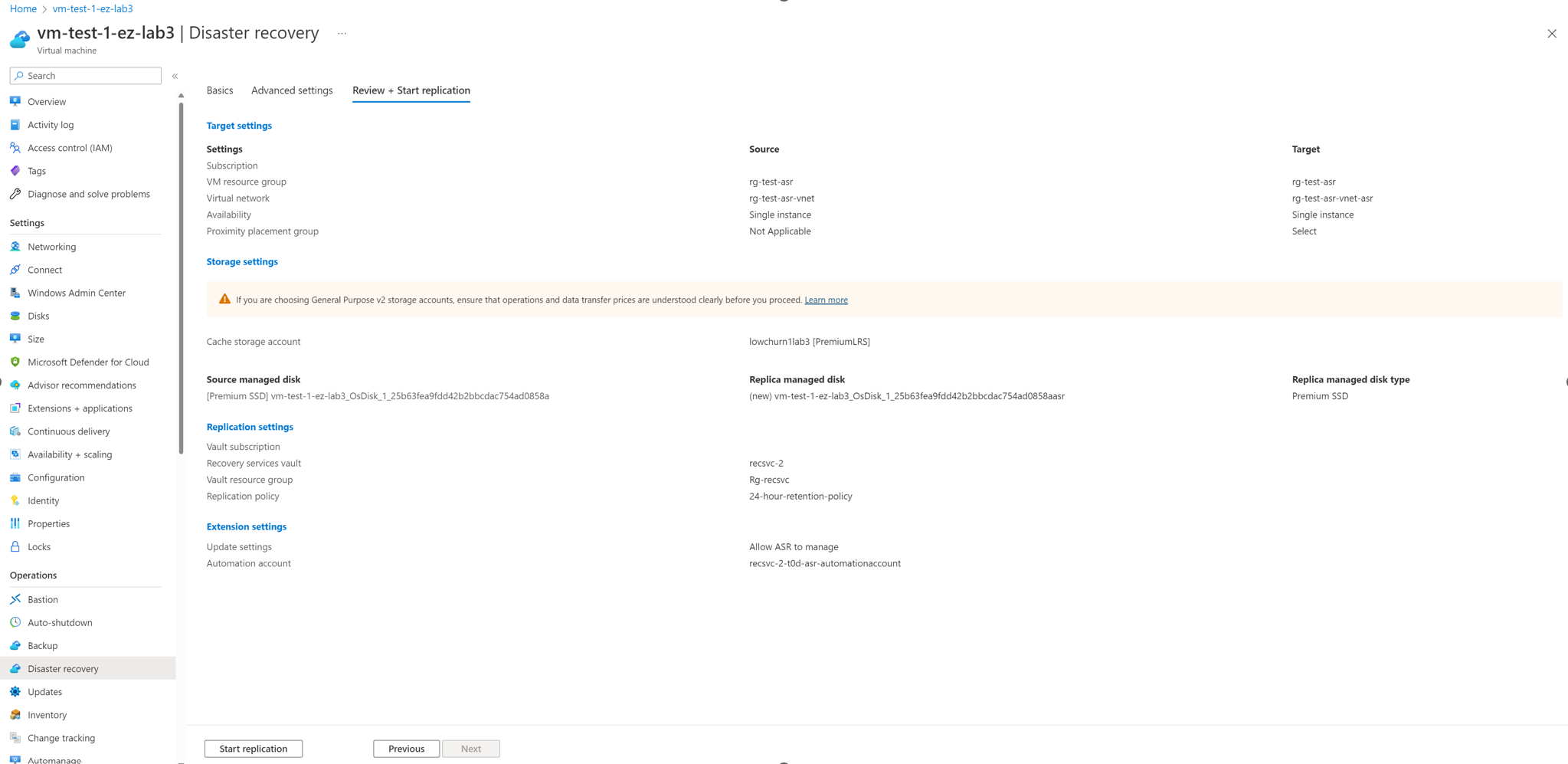자습서: VM 흐름을 사용하여 Azure 확장 영역에 대한 재해 복구 설정
Important
확장 영역에 대한 ASR(Azure Site Recovery) 기능은 미리 보기 상태입니다.
이 자습서에서는 VM 흐름을 사용하여 Azure Site Recovery 확장 영역(미리 보기)에 대한 재해 복구를 설정하는 방법을 보여 줍니다. Azure Site Recovery 포털을 사용하여 이 작업을 수행합니다.
이 문서에서는 다음 방법을 설명합니다.
- Azure VM에 대해 복제를 사용합니다.
VM이 재해 복구를 설정하도록 복제를 사용하도록 설정하면 Site Recovery Mobility 서비스 확장이 VM에 설치되고 Azure Site Recovery에 등록됩니다(Azure 확장 영역에 대한 ASR as a service는 미리 보기 상태임). 복제하는 동안 VM 디스크 쓰기는 원본 지역의 캐시 스토리지 계정으로 전송됩니다. 여기에서 대상 지역으로 데이터가 전송되고 데이터에서 복구 지점이 생성됩니다. 재해 복구 중에 VM을 장애 조치(failover)하면 복구 지점이 대상 지역에서 VM을 복원하는 데 사용됩니다. 이 아키텍처에 대해 자세히 알아보세요.
Azure 구독이 아직 없는 경우 시작하기 전에 무료 계정을 만듭니다.
Azure VM에 대해 복제를 사용합니다.
보조 위치로 복제를 사용하도록 설정하려면 다음 단계를 수행합니다.
Azure Portal에서 가상 머신을 선택하고 복제할 VM을 선택합니다.
기본 사항에서 대상 지역 또는 Azure 확장 영역을 선택합니다.
참고 항목
이 흐름은 옵션 1: 영역 간 확장 복제로 진행됩니다.
다음: 고급 설정을 선택합니다.
참고 항목
검토 + 복제 시작은 이 단계에서 회색으로 표시됩니다.
고급 설정에서 필요에 따라 구독, VM 리소스 그룹, 가상 네트워크, 가용성 및 근접 배치 그룹을 선택합니다.
검토 + 복제 시작에서 VM 설정을 검토하고 복제 시작을 선택합니다.
다음 단계
자격 증명 모음 흐름을 사용하여 Azure 확장 영역에서 VM에 대한 재해 복구 설정을 참조하세요.